So sichern Sie ein iPhone auf einem MacBook
Was Sie wissen sollten
- iPhone mit Mac verbinden: Öffnen Finder, gehen Sie zu Ihrem iPhone. Auswählen Sichern Sie alle Daten auf Ihrem iPhone auf diesem Mac.
- Um Ihr iPhone über WLAN auf Ihrem Mac zu sichern, wählen Sie Dieses iPhone anzeigen, wenn WLAN aktiviert ist und klicke Anwenden.
- Überprüfen Sie, ob das iPhone verbunden ist: Apple-Menü, halt Optionstaste und wählen Sie System Information, und Ortung iPhone unter USB.
In diesem Artikel erfahren Sie, wie Sie Ihr iPhone mit Ihrem MacBook verbinden und den Sicherungsvorgang starten.
Wie sichere ich mein iPhone ohne iCloud auf meinem MacBook?
Es gibt mehrere Möglichkeiten, Sichern Sie Ihr iPhone Fotos, Videos und andere Dateien. Wenn Sie Ihre Informationen jedoch lieber auf einem lokalen Laufwerk schützen möchten, als iCloud zu verwenden, ist das Sichern Ihres iPhones auf einem MacBook eine gute Möglichkeit, dies zu tun.
Um Ihr iPhone auf Ihrem MacBook zu sichern, ohne iCloud zu verwenden, müssen Sie verbinde die beiden Geräte direkt über ein USB-Kabel oder einen Adapter. Sie müssen auch sicherstellen, dass auf Ihrem MacBook macOS X 10.9 oder höher ausgeführt wird.
-
Verbinden Sie das iPhone mit einem Kabel mit Ihrem MacBook.
- Wenn Ihr iPhone mit einem Lightning-auf-USB-Kabel geliefert wurde, benötigen Sie entweder einen USB-C-auf-USB-Adapter oder ein USB-C-auf-Lightning-Kabel (beide separat erhältlich).
- Wenn Ihr iPhone mit einem USB-C-auf-Lightning-Kabel geliefert wurde, Ihr MacBook jedoch keine USB-C-Anschlüsse hat, verwenden Sie ein Lightning-auf-USB-Kabel (separat erhältlich).
-
Wenn Sie Ihr iPhone zum ersten Mal mit Ihrem MacBook verbinden, werden Sie möglicherweise aufgefordert, ein Software-Update zu installieren. Klicken Installieren.
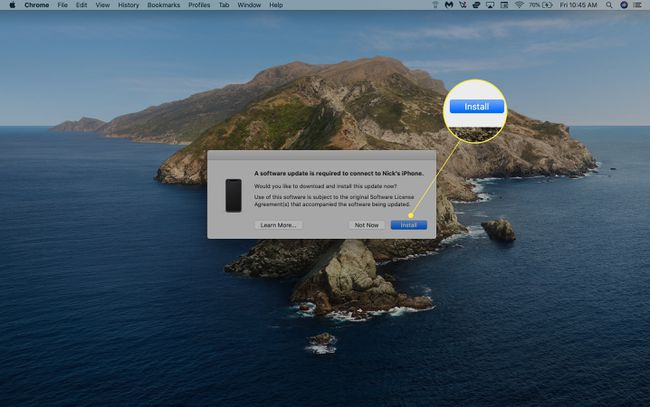
-
Offen Finder. Sie sollten Ihr iPhone in der Seitenleiste sehen. Klicken Vertrauen um mit der Synchronisierung zu beginnen (Sie müssen dieselbe Aktion auf Ihrem iPhone ausführen).
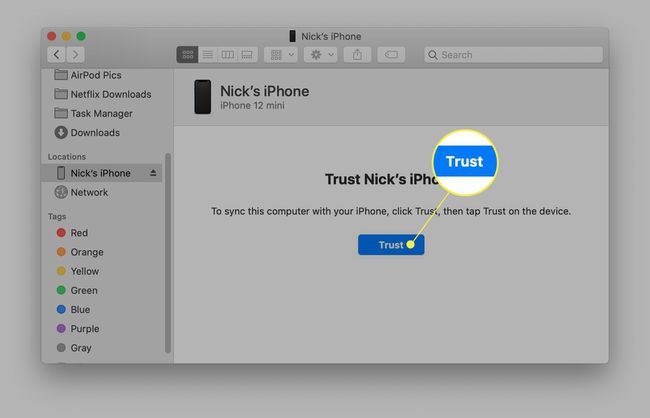
-
Klicken Allgemein oben im Finder-Fenster.
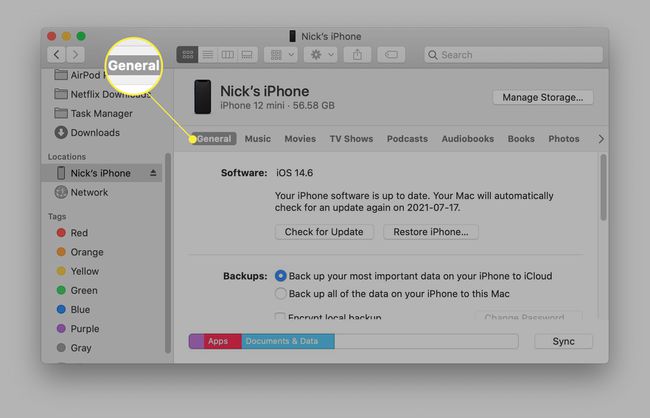
-
Auswählen Sichern Sie alle Daten auf Ihrem iPhone auf diesem Mac.
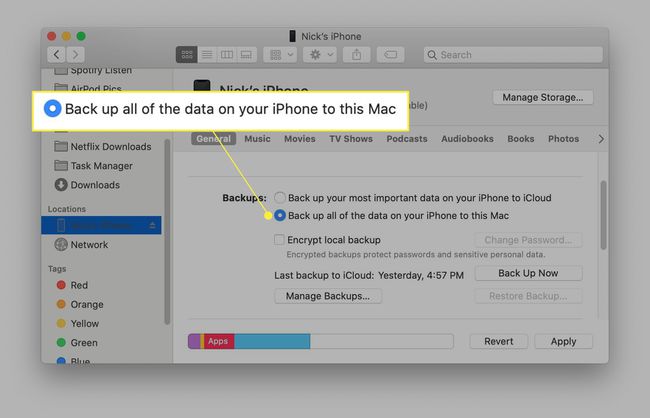
Um Ihre Sicherungsdaten zu verschlüsseln, wählen Sie Lokale Sicherung verschlüsseln und erstellen Sie ein Kennwort.
-
Klicken Jetzt sichern.
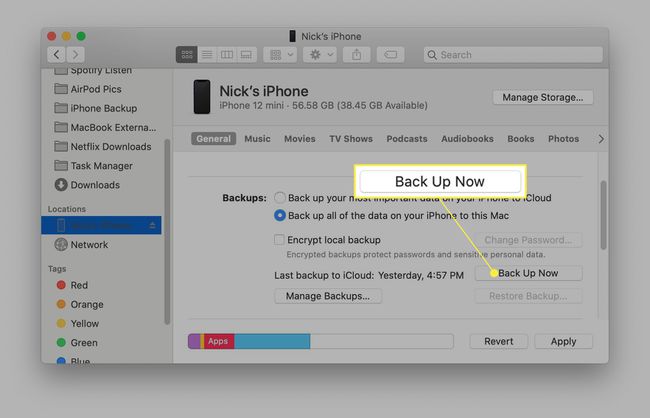
So sichern Sie Ihr iPhone über Wi-Fi auf Ihrem MacBook
Sobald Sie die Synchronisierung zwischen Ihrem MacBook und iPhone erfolgreich eingerichtet haben, können Sie die Wi-Fi-Synchronisierung aktivieren, damit Sie die beiden Geräte in Zukunft nicht mehr über eine Kabelverbindung verbinden müssen.
macOS 10.15 oder höher ist erforderlich, um die Wi-Fi-Synchronisierung im Finder zu aktivieren. Wenn Sie eine frühere Version von macOS verwenden, müssen Sie Backup mit iTunes.
-
Wählen Sie Ihr iPhone im Finder aus und klicken Sie auf Allgemein.
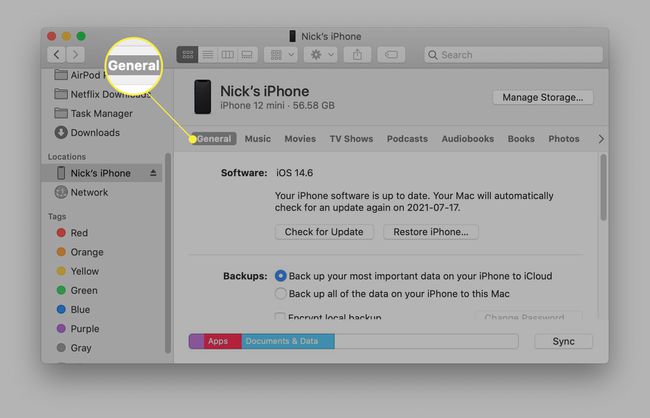
-
Scrollen Sie nach unten zu Optionen und wählen Sie Dieses iPhone anzeigen, wenn WLAN aktiviert ist.

-
Klicken Anwenden.

Sie sollten Ihr iPhone jetzt in der Finder-App Ihres MacBook sehen, wenn sich beide Geräte im selben Wi-Fi-Netzwerk befinden.
Warum kann ich mein iPhone nicht auf meinem MacBook sichern?
Wenn Sie Ihr iPhone nicht auf Ihr MacBook sichern können, können Sie mehrere Schritte zur Fehlerbehebung ausführen, um das Problem zu beheben:
- Stellen Sie sicher, dass Ihr MacBook und Ihr iPhone auf dem neuesten Stand sind: Suchen Sie nach Software-Updates und stellen Sie sicher, dass auf Ihrem MacBook und iPhone mindestens macOS X 10.9 bzw. iOS 5 ausgeführt wird.
- Stellen Sie sicher, dass Ihr iPhone eingeschaltet ist: Ihr iPhone muss entsperrt und auf dem Startbildschirm sein, damit Ihr MacBook es erkennt.
- Akzeptieren Sie die Warnungen „Diesem Computer vertrauen“: Wenn Sie Ihr MacBook und Ihr iPhone zum ersten Mal verbinden, müssen Sie diese Aufforderung auf beiden Geräten akzeptieren.
- Versuchen Sie es mit einem anderen USB-Port: Der USB-Anschluss Ihres MacBook ist möglicherweise defekt. Versuchen Sie also einen anderen Anschluss, wenn Sie Ihr iPhone nicht verbinden können. Sie können auch versuchen, andere USB-Zubehörteile abzutrennen oder ein anderes Kabel zu verwenden.
- Starten Sie Ihr MacBook und/oder iPhone neu.
Sie können auch mit den folgenden Schritten überprüfen, ob Ihr MacBook Ihr iPhone erkennt:
Verbinden Sie Ihr iPhone mit Ihrem MacBook, entsperren Sie es und öffnen Sie den Startbildschirm.
Öffne das Apple-Menü und halte die Möglichkeit Schlüssel. Klicken System Information (Woher Über diesen Mac normalerweise ist).
-
Scrollen Sie durch die Liste auf der linken Seite und wählen Sie USB.
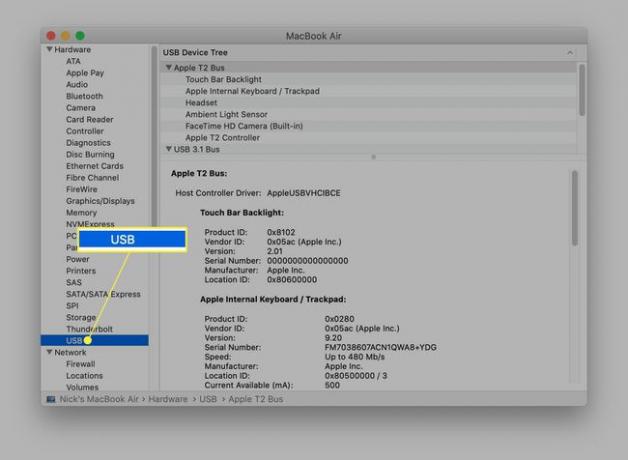
-
Suche iPhone unter USB-Gerätebaum. Wenn Sie es nicht sehen, Kontakt Apple-Support für weitere Hilfe.
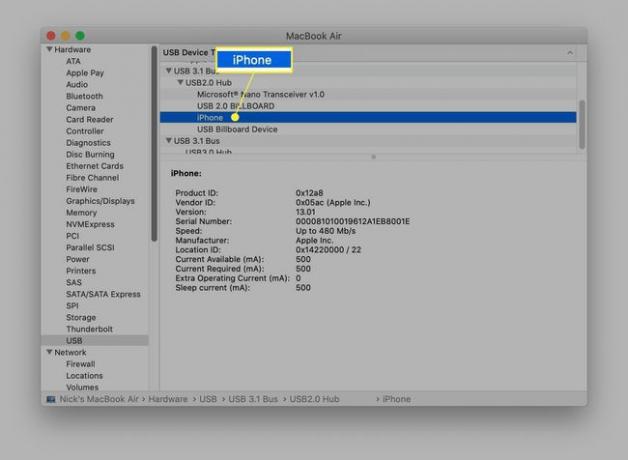
FAQ
-
Wie kann ich ein iPhone in iCloud sichern?
Um dein iPhone mit iCloud zu sichern, öffne die App „Einstellungen“, tippe auf deinen Namen und wähle dann iCloud > iCloud-Backup. Umschalten iCloud-Backup um Ihre Daten automatisch in iCloud zu sichern. Tippen Sie zum manuellen Sichern in iCloud auf Jetzt sichern.
-
Wie kann ich ein iPhone auf einem PC sichern?
Um Ihr iPhone auf einem Windows-PC zu sichern, öffnen Sie iTunes auf Ihrem PC und verbinden Sie Ihr iPhone über ein USB-Kabel mit dem Computer. Möglicherweise werden Sie aufgefordert, auszuwählen Vertrauen Sie diesem Computer oder geben Sie Ihren Passcode ein. Wählen Sie Ihr Gerät in iTunes aus, klicken Sie auf Zusammenfassung, dann wähle Jetzt sichern.
-
Wie kann ich ein iPhone auf einer externen Festplatte sichern?
Zu ein iPhone auf einer externen Festplatte sichern, finden Sie Ihr aktuelles Backup unter Finder > Standorte > Sicherungen verwalten. Halt Steuerung, wählen Sie Ihren Sicherungsordner aus und wählen Sie dann Im Finder anzeigen. Sobald Sie den Sicherungsordner gefunden haben, ziehen Sie ihn auf die unter aufgeführte externe Festplatte Standorte.
